win7任务管理器无响应怎么办
来源:插件之家
时间:2023-05-08 14:35:15 500浏览 收藏
学习文章要努力,但是不要急!今天的这篇文章《win7任务管理器无响应怎么办》将会介绍到等等知识点,如果你想深入学习文章,可以关注我!我会持续更新相关文章的,希望对大家都能有所帮助!
win7任务管理器无响应怎么办?很多win7用户在使用的过程中,喜欢使用任务管理器帮助自己更好的进行应用进程的管理。不过有些时候,我们也会遇到到任务管理器无法响应的情况,这种情况下很可能是系统出错导致的错误,需要我们手动进行处理,但是很多小伙伴不清楚该如何解决,下面就由小编为大家带来win7任务管理器无响应解决方法。

win7任务管理器无响应解决方法
1、同时按下“win+r”打开运行窗口。
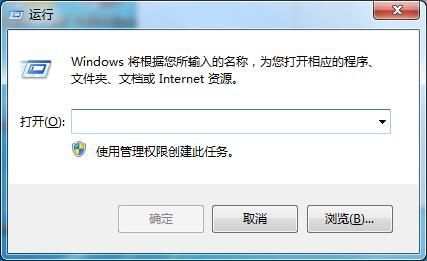
2、输入指令gpedit.msc,确认打开组策略编辑器。
3、依次打开“用户配置”》“管理模板”》“系统”》“Ctrl+Alt+Del选项”。
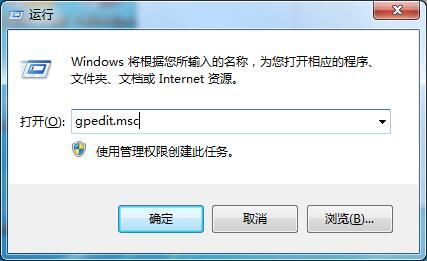
4、展开Ctrl+Alt+Del选项之后,我们可以在窗口的右侧看到4个使用Ctrl+Alt+Del热键组合打开的项目,我们直接删除这4个项目,然后重新将Ctrl+Alt+Del选项设置成呼出Win7系统的任务管理器,保存好并确定,然后退出。(如果无法删除的话,可以将其设置为未配置)
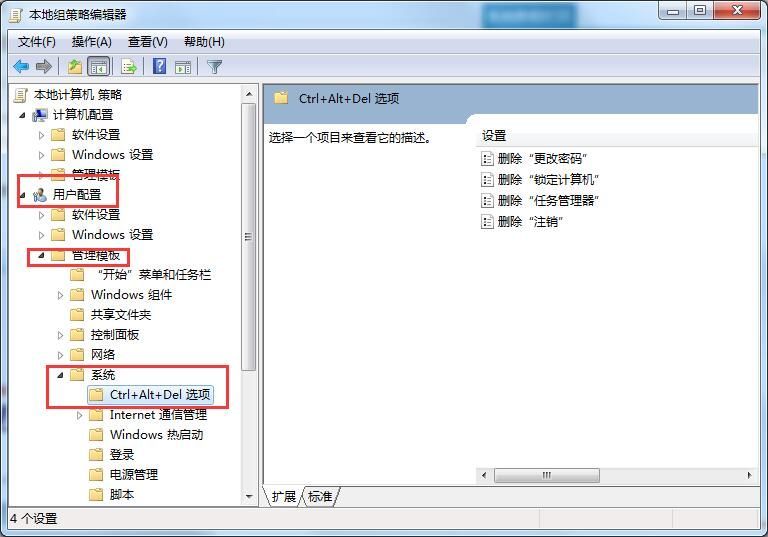
5、当我们返回桌面的时候,在键盘上再按下组合键Ctrl+Alt+Del热键组合后,就可以直接呼出Win7系统的任务管理器了。
以上便是有关win7任务管理器无响应怎么办?任务管理器无响应解决方法详解的全部内容了,想要获取最新电脑浏览器的话,敬请关注golang学习网。
终于介绍完啦!小伙伴们,这篇关于《win7任务管理器无响应怎么办》的介绍应该让你收获多多了吧!欢迎大家收藏或分享给更多需要学习的朋友吧~golang学习网公众号也会发布文章相关知识,快来关注吧!
-
501 收藏
-
501 收藏
-
501 收藏
-
501 收藏
-
501 收藏
-
156 收藏
-
156 收藏
-
123 收藏
-
406 收藏
-
350 收藏
-
496 收藏
-
137 收藏
-
381 收藏
-
319 收藏
-
106 收藏
-
436 收藏
-
438 收藏
-

- 前端进阶之JavaScript设计模式
- 设计模式是开发人员在软件开发过程中面临一般问题时的解决方案,代表了最佳的实践。本课程的主打内容包括JS常见设计模式以及具体应用场景,打造一站式知识长龙服务,适合有JS基础的同学学习。
- 立即学习 543次学习
-

- GO语言核心编程课程
- 本课程采用真实案例,全面具体可落地,从理论到实践,一步一步将GO核心编程技术、编程思想、底层实现融会贯通,使学习者贴近时代脉搏,做IT互联网时代的弄潮儿。
- 立即学习 516次学习
-

- 简单聊聊mysql8与网络通信
- 如有问题加微信:Le-studyg;在课程中,我们将首先介绍MySQL8的新特性,包括性能优化、安全增强、新数据类型等,帮助学生快速熟悉MySQL8的最新功能。接着,我们将深入解析MySQL的网络通信机制,包括协议、连接管理、数据传输等,让
- 立即学习 500次学习
-

- JavaScript正则表达式基础与实战
- 在任何一门编程语言中,正则表达式,都是一项重要的知识,它提供了高效的字符串匹配与捕获机制,可以极大的简化程序设计。
- 立即学习 487次学习
-

- 从零制作响应式网站—Grid布局
- 本系列教程将展示从零制作一个假想的网络科技公司官网,分为导航,轮播,关于我们,成功案例,服务流程,团队介绍,数据部分,公司动态,底部信息等内容区块。网站整体采用CSSGrid布局,支持响应式,有流畅过渡和展现动画。
- 立即学习 485次学习
